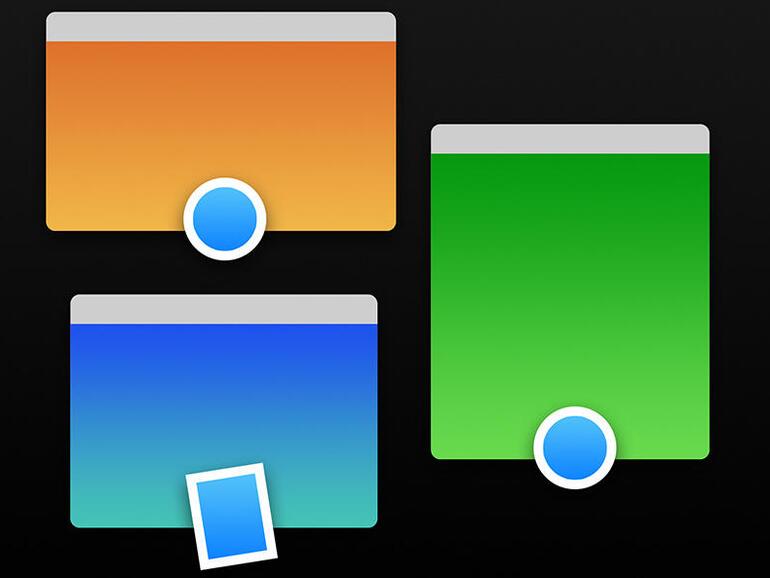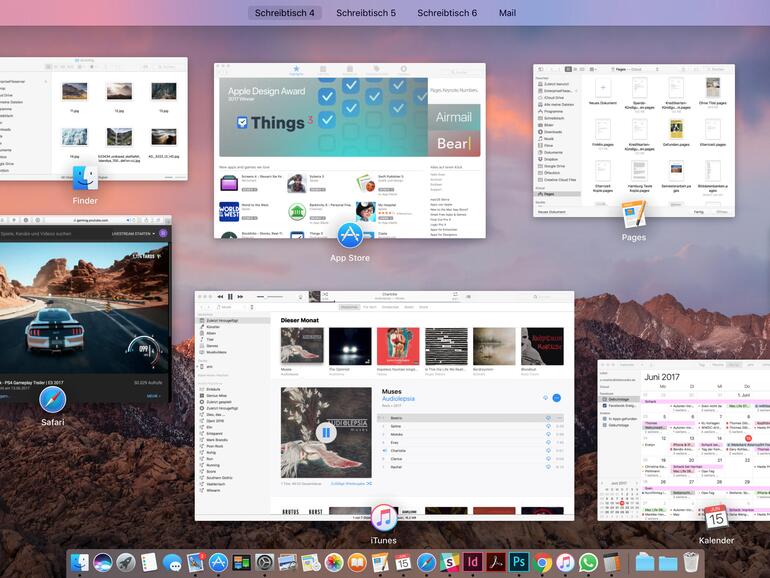Tatsächlich können Sie Ihren Mac aber auch jahrelang nutzen, ohne es je zu aktivieren. Dennoch ist es praktisch, wenn Sie diese eine App wiederfinden wollen, die Sie irgendwie verloren haben oder wenn Sie sich einfach einen Überblick über die laufenden Apps verschaffen wollen. Mit OS X El Capitan hat Apple Mission Control verbessert; der Hintergrund erscheint nicht mehr verschwommen und die Thumbnails werden erst beim Überfahren mit dem Mauszeiger angezeigt.
Mission Control erklärt
Nachfolgend zeigen wir Ihnen die Funktionen und Einstellungen von Mission Control und wie Sie Ihre Apps und virtuellen Schreibtische verwalten.
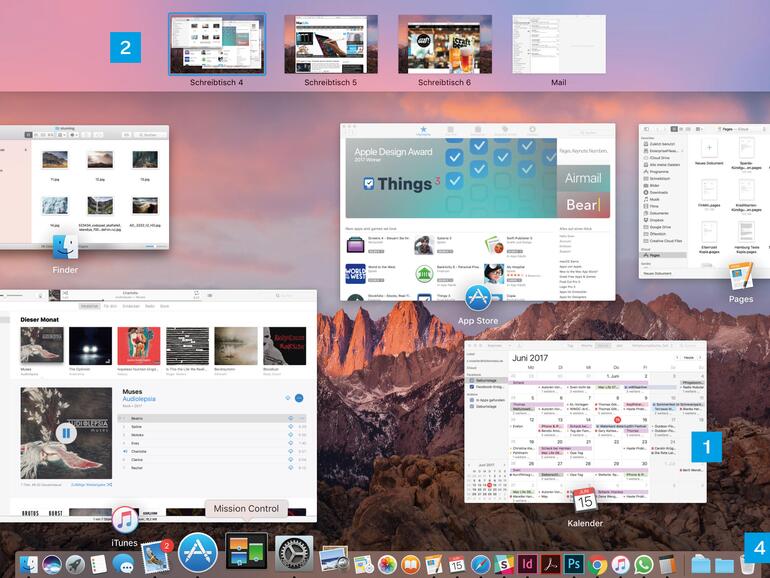
1. Laufende Apps
Wenn Sie Mission Control starten, werden die Fenster aller laufenden Apps verkleinert nebeneinander dargestellt, so dass Sie einen guten Überblick erhalten.
2. Spaces-Leiste
Bewegen Sie den Mauszeiger in Mission Control an den oberen Bildschirmrand, werden verkleinerte Vorschaubilder aller virtuellen Schreibtische eingeblendet.
3. Space hinzufügen
Um einen neuen leeren virtuellen Schreibtisch hinzuzufügen, klicken Sie einfach auf das Plus. Zum Entfernen halten Sie den Mauszeiger über einem Desktop, bis ein X erscheint.
4. Das Dock
Das Dock bleibt auch bei aktivierter Mission Control sichtbar. So können Sie jederzeit eine beliebige App aus dem Dock starten. Bei Apps im Vollbild wird das Dock ausgeblendet.
Voreingestellt ist, dass jedes Fenster in Mission Control einzeln dargestellt wird. Für noch mehr Übersicht können Sie die Fenster nach Programmen gruppiert anzeigen lassen.
Workshop: So navigieren Sie in Mission Control unter macOS Sierra

Mission Control erklärt: Effizienter arbeiten mit mehreren Desktops (Bild: Screenshot) Schritt 1:
Um Mission Control zu aktivieren, streichen Sie auf dem Trackpad mit drei Fingern nach oben. Auf einer Magic Mouse tippen Sie mit zwei Fingern doppelt. Mit derselben Geste kehren Sie zurück.